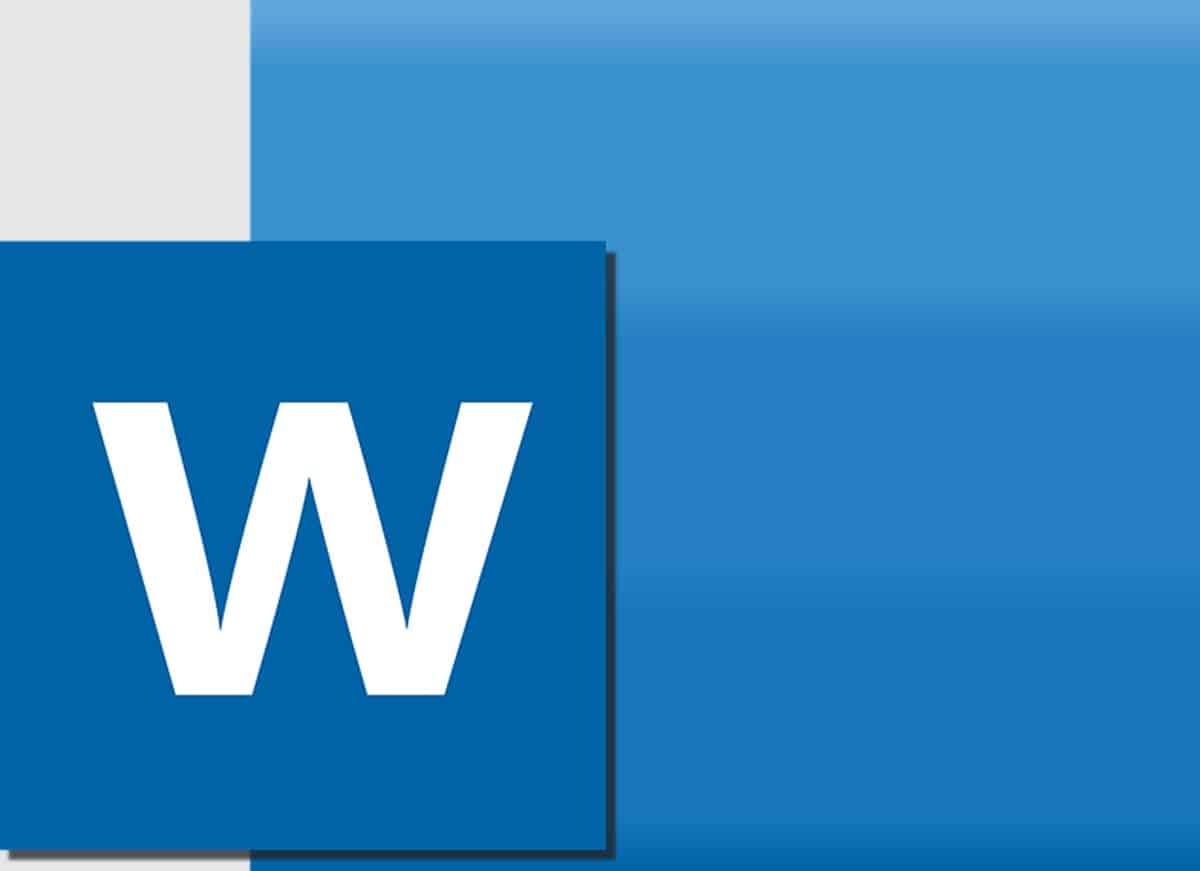
Презентације са слајдовима су већ дуги низ година протагонисти на изложбама, презентацијама и свим врстама изложби на којима морамо да се дотакнемо неке теме. У том смислу, ПоверПоинт је водећи алат за ове сврхе, иако се последњих година појавио низ заиста занимљивих опција. Јасно је да је први софтвер на који помислимо приликом креирања садржаја овог типа Мицрософтов алат, међутим, ако га једног дана из било ког разлога не будемо имали морамо да решимо алтернативу. Из тог разлога, данас желимо да вас научимо како да направите слајд из Ворд-а, процесора текста у истом пакету.
Можда нисте знали да Ворд може спасити дан ако треба да направимо неколико слајдова када немамо ПоверПоинт и овде ћемо вам рећи како то лако да урадите.
Да ли Ворд може да прави пројекције слајдова?
Узимајући горе наведено у обзир, прво што сте се можда запитали је да ли Ворд заиста може да прави слајдове. Конкретан одговор на ово питање је да, а то је због могућности да овај софтвер мора да обрађује шеме наслова и убацује објекте да би илустровао слику. ипак, Ако ћемо за овај задатак користити Ворд, морамо бити потпуно јасни да ћемо имати посла са програмом за обраду текста, тако да нећемо имати све опције креатора слајдшоуа.
На овај начин нећете моћи да рачунате на анимације или прелазе када прелазите са једног слајда на други. Исто тако, задатак можда неће бити тако удобан као у ПоверПоинт-у када је у питању центрирање наслова и додавање објеката на места која желите. Међутим, као што смо раније споменули, Ворд може уштедети дан за креирање једноставних слајдова у случају да немамо ПоверПоинт.
У наставку ћемо вам рећи које кораке треба да пратите да бисте то постигли и добили једноставну презентацију, али са свим елементима који ће употпунити било коју презентацију.
Како направити слајд у Ворду?
Пошто су разјаснила ограничења алата, како направити слајд у Ворд-у је прилично једноставан процес који неће створити превише компликација.
Промените оријентацију документа
Да бисте започели са овим, отворите Мицрософт Ворд и прва ствар коју треба да урадите је да пређете на картицу „Изглед странице“.. Овај одељак има опције оријентисане на маргине, оријентацију, величину и друге аспекте странице на којој радимо.
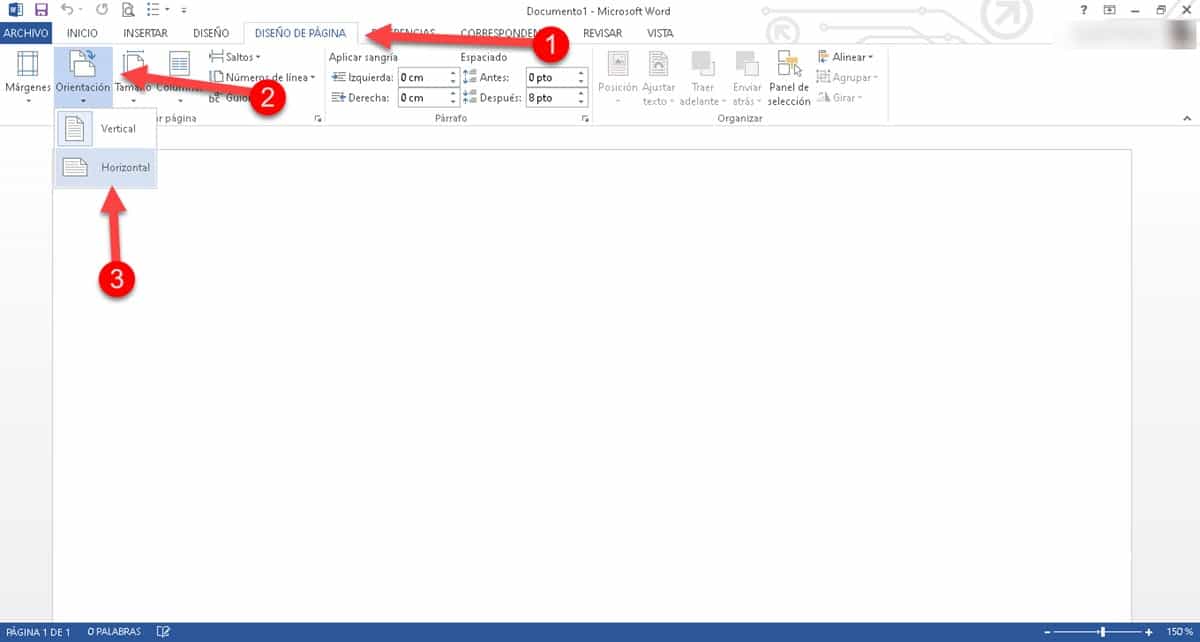
Идите на „Оријентација“ и кликните на картицу која приказује две опције: вертикалну и хоризонталну, изаберите другу. Ово је главна карактеристика слајдова у ПоверПоинт-у, па смо почели прилагођавањем окружења.
формат слајда
Затим ћемо радити са картице "Почетна" одакле можете све што се односи на изглед слајда. Овде ћете пронаћи наслове и поднаслове у различитим стиловима, поравнање текста, величину фонта и многе друге опције обликовања како би ваш слајд изгледао онако како сте замислили.
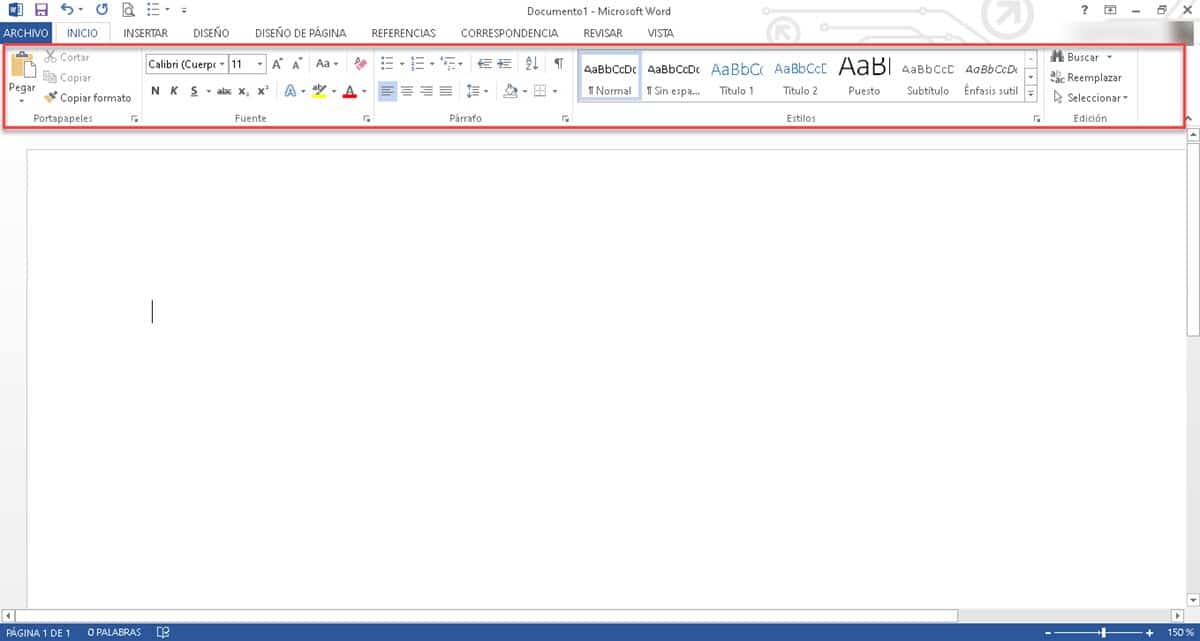
Важан савет у овом тренутку је да користите централно поравнање, јер ће то ставити сав ваш садржај на средину странице, баш као слајд у ПоверПоинт-у.
уметните елементе
Они који траже како да направе слајд у Ворд-у треба да знају да осим подешавања формата, можете убацити и елементе, нешто веома корисно за овај задатак. У том смислу, Уђите у мени „Инсерт“ и можете додати табеле, слике, графике, облике, па чак и видео записе и чланке на Википедији.
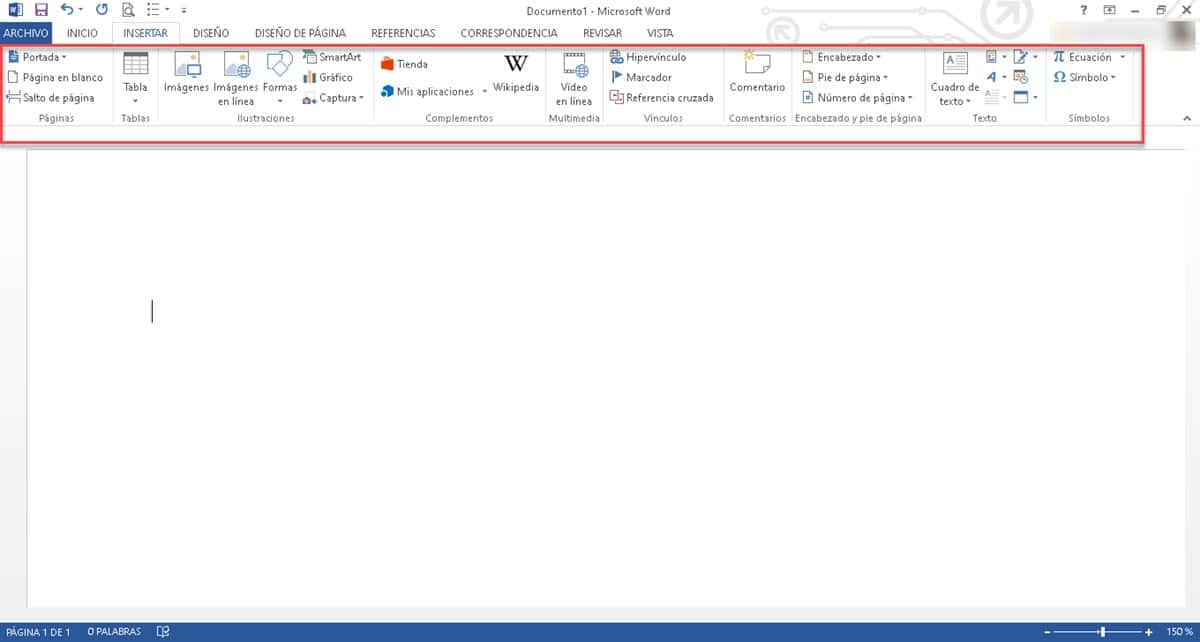
Ворд чак нуди могућност повезивања апликација, тако да ако оно што морате да представите подлеже неком додатном софтверу, можете испробати интеграцију.
види слајд
Са картица које смо поменули изнад, имаћете све опције које Ворд нуди за прављење слајдова. Уз довољну доступност и креативност, можемо постићи одличне резултате, чак и ако је реч о процесору текста. Када завршите са креирањем презентације и када дође време да је прикажете, мораћете да одете на другу картицу програма.
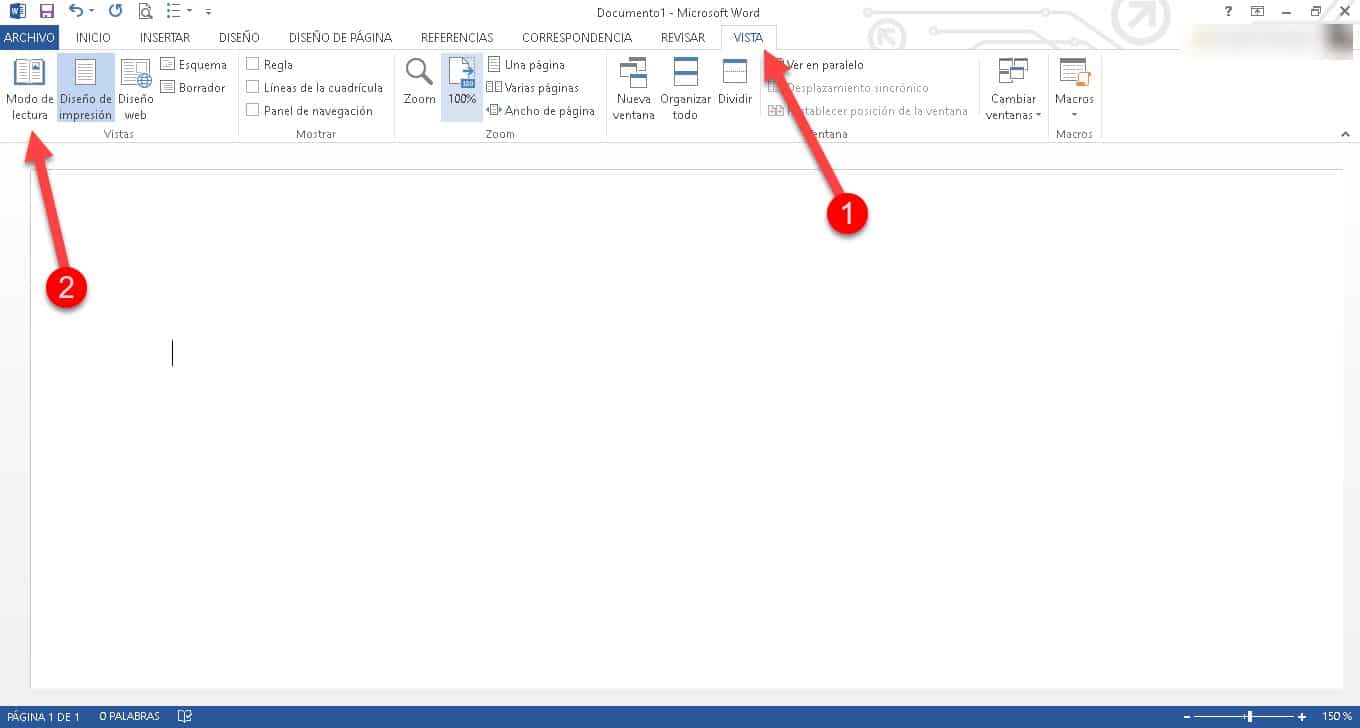
Овог пута то је одељак „Приказ“ одакле можемо да конфигуришемо како ће се приказати радна област. У одељку „Прикази“, првом који ћете видети с лева на десно, биће вам доступне различите опције приказа. Оно што нас интересује за ове сврхе је „Режим читања“, који ће уклонити целу траку са алаткама и оставити само садржај који смо креирали.
У овом режиму видећете да Ворд приказује стрелицу на сваком крају документа, помоћу које можете да пређете на следећи или претходни слајд. На овај начин нећете морати да очајавате тражећи алтернативе за брзо креирање презентације, процес регистрације, па чак и плаћања. Ворд чини доступним низ основних, али моћних опција, како бисмо имали одличан резултат који испуњава функцију која нам је потребна на нашој изложби.